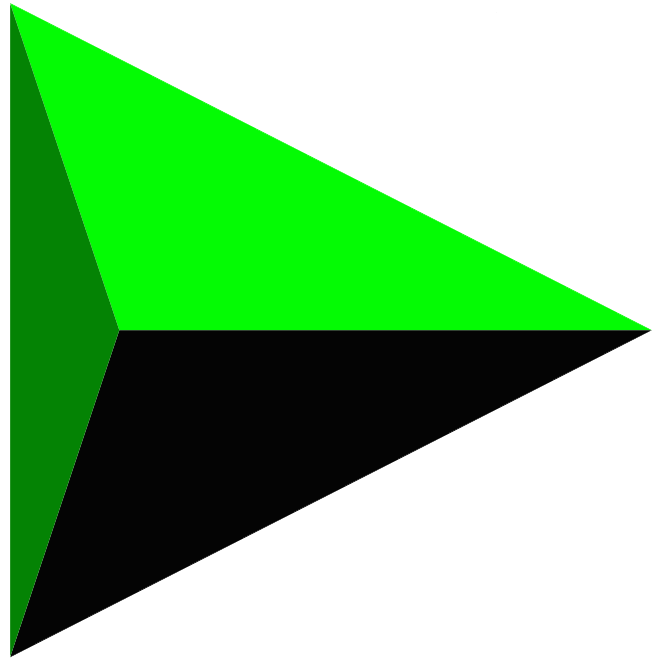
امروز قصد داریم ترفندی بسیار مفید و البته کاربردی را برای کاربرانی که از نرمافزار مدیریت دانلود Internet Download Manager
استفاده میکنند بیان کنیم. شاید پیش آمده باشد که در میان دانلود
فایلهای حجیم سافت گذر یا فایلهای دیگر، مجبور به تعویض ویندوز باشید و
یا اینکه میخواهید ادامهی دانلود را در رایانهی دیگری انجام دهید. در
حالت عادی این کار امکان پذیر نیست اما با استفاده از این ترفند به آسانی
غیر ممکن، ممکن خواهد شد!
این
ترفند به شما این امکان را میدهد که دانلود فایلهایی را که در ویندوز
قبل (یا رایانهی دیگر) ناتمام مانده، در سیستم جدید ادامه دهید.
اعمال زیر را قبل از نصب ویندوز جدید انجام دهید:
ابتدا رجیستری ویندوز را اجرا کنید:
Start >>> Run... >>> Regedit.exe
سپس به مسیر زیر بروید:
HKEY_CURRENT_USER\Software\DownloadManager
حال به روش زیر از قسمت انتخابشده فایل پشتیبان (Back-up) تهیه کنید:
از منوی File گزینهی Export را انتحاب کنید و در پنجرهی بازشده، مطمئن شوید که گزینهی branch Selected موجود در پایین پنجره، انتخاب شده و در بخش پایین آن عبارت زیر موجود باشد:
HKEY_CURRENT_USER\Software\DownloadManager
اکنون با انتخاب گزینه Save این قسمت از رجیستری در یک فایل و در آدرسی که وارد کردهاید ذخیره میشود.
(توجه کنید که این فایل را در درایوی بجز درایوی که قصد دارید ویندوز را نصب کنید، ذخیره نمایید.)
نهایتا به مسیر زیر رفته و همهی فولدرها را در درایو دیگری کپی کنید:
C:\Documents and Settings\SoftGozar\Application Data\IDM\DwnlData
(دراینجا SoftGozar نام کاربری ویندوز است)
اکنون
میتوانید ویندوز جدید را نصب کنید و توجه کنید که در ویندوز جدید، نام
کاربری دقیقا همانند ویندوز قبل باشد و در صورت تغییر این نام (یا قصد
استفاده در رایانهی دیگر) باید در فایل بکاپ رجیستری نام کاربری جدید را
وارد کنید. برای تغییر نام کاربری در فایل بکاپ روی فایل راست کلیک کرده و Edit را انخاب کنید و در فایل Notepad بازشده، از منوی Edit گزینهی Replace را انتخاب کنید سپس در قسمت Find what: نام کاربری جدید و در قسمت Replace with: نام کاربری ویندوز یا سیستم قبلی را تایپ کنید و روی Replace All کلیک کنید و در نهایت فایل را ذخیره کنید.
در ویندوز جدید برنامه را نصب و کرک کنید، ترجیحا یک فایل کوچک را با IDM دانلود کنید و در صورتی که به این دانلود نیازی نداشتید، حتما آن را از لیست IDM حذف کنید. سپس بهطور کامل از IDM خارج شوید(حتی آیکون IDM در کنار ساعت)
حالا دوباره به همان مسیر رجیستری رفته و آن قسمت را پاک کنید (Delete) :
HKEY_CURRENT_USER\Software\DownloadManager
سپس فایل بکاپی را که در ویندوز قبل تهیه کردید، از منوی File و Import اجرا کنید، و در سؤالی که پرسیده میشود گزینه Yes را انتخاب کنید یا اینکه فقط فایل بکاپ را اجرا کنید!
مجددا به مسیر زیر رفته و همهی فولدرهایی را که از این قسمت منتقل کرده بودبد باز گردانید:
C:\Documents and Settings\SoftGozar\Application Data\IDM\DwnlData
در مرحلهی آخر نرم افزار IDM را اجرا کنید و خواهید دید که IDM این ویندوز همان IDM ویندوز قبلی با دانلودهای نیمهکاره است!
روش تستی!
با استفاده از خط فرمان زیر در یک فایل Batch میتوانید به صورت خودکار از آن مسیر رجیستری، خروجی بکاپ بگیرید:
@echo off
regedit /e IDMBackup_SoftGozar.CoM.reg HKEY_CURRENT_USER\Software\DownloadManager
برنامه Notepad را اجرا کرده و دستور بالا را در آن کپی کنید و آن را با فرمت .bat ذخیره کنید.
مثل IDMBackup.bat
پس از اجرای آن خواهید دید که فایل بکاپ ریجستری در کنار آن ساخته میشود.
برای اینکه نیاز به کپی فولدرهای IDM نیز نداشته باشید میتوانید مسیر دانلود موقت IDM را در درایو دیگری تعریف نمایید. برای این کار برنامه را اجرا کرده و قسمت Option را باز کنید، به تب Save to رفته و در قسمت رفته و در قسمت Temporary directory، مسیر دیگری در درایوی بجز درایو ویندوز وارد کنید.
این ترفند توسط سافتگذر در ویندوز XP تست شده است.